Пользователи мониторов Dell иногда сталкиваются с проблемой отсутствия звука. Но решить ее можно, если знать, как правильно настроить звук на мониторе Dell.
1. Подключите монитор к компьютеру с помощью HDMI или аудиокабеля.
2. Проверьте правильное подключение аудиокабеля к компьютеру и монитору.
3. Убедитесь, что звук включен на компьютере и проверьте настройки звука в операционной системе.
В-третьих, проверьте настройки звука на вашем мониторе Dell. Перейдите в меню монитора, найдите раздел "Audio" или "Sound" и убедитесь, что звук включен и громкость не на минимуме.
Если звук на мониторе Dell не работает, возможно причина в аппаратной неисправности. Рекомендуется обратиться в сервисный центр Dell для диагностики и ремонта устройства.
Как настроить звук на мониторе Dell?

Настройка звука на мониторе Dell может быть простой и быстрой. Следуйте этим шагам:
Шаг 1: Проверьте, подключен ли аудиокабель к монитору.
Шаг 2: Включите монитор, нажав кнопку питания.
Шаг 3: Настройте контроль громкости на мониторе.
Шаг 4: Проверьте громкость на компьютере.
Шаг 5: Перезапустите компьютер, если звук все еще не работает.
Следуя этим шагам, вы сможете настроить звук на вашем мониторе Dell и наслаждаться качественным звучанием во время использования компьютера.
Выбор подключения к монитору с встроенными динамиками

Если вы хотите использовать встроенные динамики в своем мониторе Dell для прослушивания звука, вам потребуется правильно подключить монитор к источнику аудиосигнала. В зависимости от доступных опций, у вас могут быть несколько способов подключения.
1. HDMI: Если ваш монитор имеет порт HDMI, самый простой способ подключения состоит в использовании HDMI-кабеля для соединения монитора с компьютером или другим устройством. HDMI-кабель передает как видео-, так и аудиосигналы, поэтому вам не нужно дополнительно соединять аудио кабель. Просто убедитесь, что вы выбрали HDMI в качестве источника звука на компьютере или другом устройстве.
2. DisplayPort: Если на мониторе нет HDMI-порта, но есть порт DisplayPort, можно использовать DisplayPort-кабель для подключения к компьютеру или другому устройству. DisplayPort передает видео- и аудиосигналы, так что не нужно подключать дополнительный аудиокабель. Проверьте настройки звука на компьютере или другом устройстве, выберите DisplayPort как источник звука.
3. Аудио кабель: Если у вашего монитора нет HDMI или DisplayPort, вы можете использовать аудио кабель для подключения к компьютеру или другому устройству. Просто подключите аудио выход компьютера к аудио входу монитора. Убедитесь, что выбран правильный аудио вход на мониторе и проверьте настройки звука.
Примечание: Иногда нужно установить или обновить драйверы для работы звука на мониторе. Убедитесь, что у вас установлены последние драйверы с официального сайта Dell или производителя монитора.
Установка драйверов для звука на мониторе Dell

Для установки или обновления драйверов для звука на мониторе Dell выполните следующие шаги:
| Шаг | Описание |
|---|---|
| 1 | Посетите официальный веб-сайт Dell на странице поддержки и загрузок. |
| 2 | Выберите модель монитора Dell и операционную систему, которую вы используете. |
| 3 | Найдите драйверы для звука или аудио и скачайте их на компьютер. |
| 4 | Запустите загруженный файл установщика драйверов и следуйте инструкциям на экране. |
| 5 | По завершении установки перезагрузите компьютер, чтобы изменения вступили в силу. |
После перезагрузки компьютера звук на мониторе Dell должен заработать нормально. Если проблема с звуком сохраняется, попробуйте повторить процесс установки драйверов или обратитесь в техническую поддержку Dell для получения дополнительной помощи.
Настройка громкости и звуковых параметров на мониторе Dell
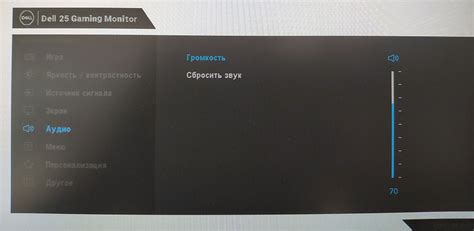
Шаг 1: Убедитесь, что аудиокабель правильно подключен к монитору Dell и вашему компьютеру или другому источнику звука.
Шаг 2: Включите монитор Dell и найдите кнопку "Меню" на передней панели. Нажмите ее, чтобы открыть меню настроек монитора.
Шаг 3: Используйте кнопки управления на передней панели монитора, чтобы найти и выбрать раздел "Звук".
Шаг 4: Настройте громкость и баланс звука в разделе "Звук". Используйте кнопки управления.
Шаг 5: Проверьте включены ли встроенные динамики и установлен ли нужный уровень громкости.
Шаг 6: Если используете внешние динамики или наушники, выберите правильный аудиовыход.
Шаг 7: Сохраните изменения и закройте настройки.
Вы сможете настроить звук на мониторе Dell под свои предпочтения, следуя этим шагам.
Подключение внешних динамиков к монитору Dell

Для улучшения звука на мониторе Dell можно подключить внешние динамики. Это позволит наслаждаться качественным звуком при просмотре фильмов, игре или прослушивании музыки.
Убедитесь, что у монитора Dell есть аудиовыход, который находится обычно на задней панели и обозначен как "Audio Out" или "Line Out".
Подключите штекерный кабель, один конец к аудиовыходу монитора, другой - к входу на динамики.
Если динамики имеют стандартный аудиовход (3,5 мм), используйте аудиокабель. Если поддерживается HDMI, используйте HDMI-кабель.
После подключения динамиков проверьте их включение и громкость. Также убедитесь, что настройки звука на мониторе Dell установлены на аудиовыход.
Теперь наслаждайтесь качественным звуком на мониторе Dell.
Решение проблем с звуком на мониторе Dell
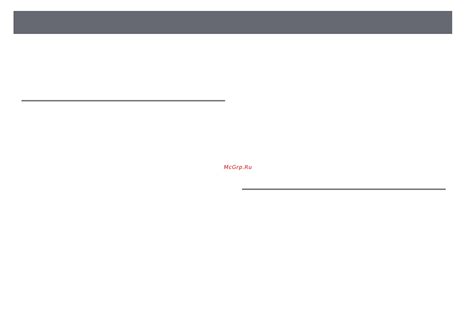
Если возникли проблемы со звуком на мониторе Dell, есть несколько простых способов их исправить.
1. Проверьте подключение
Убедитесь, что все кабели подключены к монитору и компьютеру или другому источнику звука. Проверьте их надежное крепление и отсутствие повреждений.
2. Проверьте настройки звука
Убедитесь, что настройки звука на вашем компьютере или другом источнике звука настроены правильно. Проверьте громкость, баланс и другие параметры звука, чтобы убедиться, что они не выключены или установлены на минимум.
3. Обновите драйверы
Проверьте, что драйверы звука на вашем компьютере или другом источнике звука актуальны. Посетите веб-сайт производителя и загрузите и установите последние драйверы для вашего устройства.
4. Проверьте настройки монитора
Убедитесь, что настройки звука на самом мониторе Dell включены и правильно настроены. Некоторые мониторы Dell имеют встроенные динамики, которые могут быть отключены или иметь неправильные настройки.
5. Перезагрузите монитор
Попробуйте перезагрузить монитор Dell, чтобы сбросить временные проблемы со звуком. Просто выключите монитор, подождите несколько секунд и снова включите его.
Если проблема со звуком на мониторе Dell не решена, обратитесь к специалисту или службе поддержки Dell.
Использование звука через HDMI на мониторе Dell
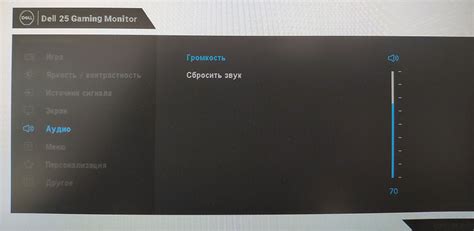
Если у вас есть монитор Dell с встроенными динамиками и вы хотите использовать звук через HDMI, настройте соответствующие параметры:
- Убедитесь, что ваш компьютер или устройство поддерживает звук через HDMI.
- Подключите HDMI-кабель к компьютеру или устройству и монитору Dell.
- Включите монитор Dell и переключите его на режим HDMI. Звук должен передаваться через HDMI-кабель.
- Увеличьте громкость на мониторе Dell, если нужно.
Если после этих шагов звук не работает, проверьте настройки звука на вашем компьютере или устройстве. При возникновении проблем обратитесь в службу поддержки Dell.
Применение настроек звука на мониторе Dell
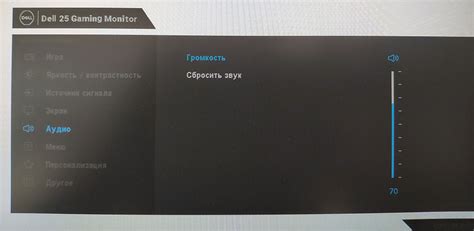
Для настройки звука на мониторе Dell выполните следующие шаги:
1. Включите монитор и убедитесь, что компьютер или источник аудиосигнала подключены к монитору по аудио- или HDMI-кабелю.
2. Нажмите кнопку на передней панели монитора, чтобы открыть меню настроек.
3. Используйте кнопки на передней панели монитора для навигации по меню и выберите пункт "Настройки звука".
4. В меню настроек звука вы можете настроить громкость, выбрать аудиовход и выбрать предпочтительный режим звука.
5. Чтобы изменения вступили в силу, сохраните настройки, выбрав опцию "Применить" или "ОК".
6. Проверьте звук, воспроизведя аудиофайл или видеофайл на своем компьютере или другом устройстве, подключенном к монитору.
7. Если звук все еще не работает, убедитесь, что аудиовыход на вашем компьютере или другом устройстве настроен на монитор Dell.
8. Если проблема с звуком сохраняется, проверьте аудиоустройства и драйверы на вашем компьютере или обратитесь в службу технической поддержки Dell для получения дополнительной помощи.